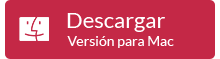Cómo voltear un vídeo en un solo clic
Aug 07, 2025• Última Solución
Voltear un vídeo que está al revés es muy fácil. Sólo necesitas un buen editor de vídeo y unos cuantos clics. Te explicamos en 5 pasos cómo corregir un vídeo que está volteado, lo puedes rotar vertical u horizontalmente, 90 grados o más. ¡Echa un vistazo!
- Cómo voltear un vídeo grabado al revés con un editor de vídeo fácil
- Programas para rotar vídeos que están alrevés
Cómo voltear un vídeo grabado al revés con un editor de vídeo fácil
Bueno, yo recomiendo mucho Wondershare Filmora, ¿por qué? Porque es el mejor editor de vídeo, que te permite rotar en cualquier dirección y también girar los vídeos en formatos como MP4, WMV,MKV, 3GP, en un solo clic.
Aquí te dejo los pasos que tienes que seguir para girar un vídeo con Wondershare Filmora.
Paso 1: Elige e importa los archivos de vídeo para rotar
1) Haz clic en“ Importar“ en la ventana y elige el archivo de vídeo que quieras de tu ordenador, o simplemente arrástralo y suéltalo en el álbum de usuario.
2) A continuación, arrastra los archivos de vídeo con el botón izquierdo de tu ratón, y luego suéltalo en la línea de tiempo localizada en la parte inferior de la ventana.
Paso 2: Separa las porciones que tienes que rotar (opcional)
En caso de que solo quieras rotar una parte específica del vídeo, entonces;
1) Coloca el indicador rojo en el comienzo de esa escena que no está bien grabada.
2) A continuación, haz clic en el icono de separar que hay sobre la línea de tiempo. También puedes usar el zoom de la línea de tiempo si quieres mayor precisión.
Paso 3: Rota el vídeo
1) Haz doble clic en el archivo de vídeo en la línea de tiempo para mostrar el panel de edición. Las opciones de rotación están en la parte superior, con cuatro botones.
2) Continua rotando el vídeo 90 grados en el sentido de las agujas del reloj para obtener un giro de 180, 270 o, de nuevo, la posición original del vídeo.
3) Rota 90 en la dirección contraria a las agujas del reloj, y sigue así del mismo modo que la opción anterior.
4) Pulsa el botón para voltear o rotar el vídeo, y después comprueba el resultado en la ventana de previsualización. Si te gusta podrás ver el resultado y su orientación, luego haz clic en "Introducir" y tu clicp se rotará del modo que has elegido.
5) Ahora puedes guardar el vídeo o continuar editándolo si quieres.
Paso 4: Exporta el vídeo rotado
1) Si crees que el resultado ya es el que buscabas, puedes darle a "Crear" para guardar el vídeo que has rotado. 2) Si quieres buscar más formatos para exportar el vídeo, pulsa en "formato".
3) También puedes elegir según el dispositivo, pulsando en esa opción y eligiendo entre iPad, iPhone o cualquier otro que encuentres en la lista.
Como ves, es cuestión de unos pocos clics. Con el siguiente vídeo de consejos para rotar tus vídeos conseguirás una mayor calidad en tus imágenes.
Si tu mayor problema es arreglar el ángulo en el que está orientado tu vídeo, tenemos buenas noticias para ti. Hay varias herramientas digitales que te permiten reposicionar un vídeo hasta su punto adecuado. Te dejamos a continuación algunos de los programas gratuitos que te permiten girar, voltear o ajustar tus vídeos sin problemas ni complicaciones.
Programas para rotar vídeos que están alrevés
1. Free Video Flip and Rotate
Éste es un programa muy eficiente que te permite rotar un vídeo en los ángulos que desees. Con esto, podrás rotarlo 90 o 180 grados en la dirección contraria a las agujas del reloj, o también 180 grados en el sentido de las agujas del reloj. De esta manera, siempre podrás arreglar el vídeo que hayas grabado en horizontal o vertical de la manera más precisa.
2. Freemake Video Converter
Si necesitas un editor y conversor de vídeo completo, también tienes Freemake Video Converter. Éste incluye un editor de vídeo básico que te permite voltear, girar o rotar tu vídeo de manear muy sencilla, tanto si lo has grabado desde un móvil o una cámara. Podrás corregir ángulos 90, 180 y -90 grados. It includes a basic video editor that enables you to flip, turn or rotate video easily from your smartphone, iPhone, camcorder or PC at an angle of -90, 90 and 180 degrees. También es gratuito el editor de vídeo en HD.
3. Rotate Video
Si lo que prefieres es tener un programa que rote tus vídeos online, éste es perfecto para ti. Como los demás, es un servicio gratuito que te permitirá rotar, girar o voltear los vídeos del ordenador. Admite formatos como AVI, WMV, MPG, M4 y FLV. De esta manera, es muy fácil girar los vídeos 90 grados en cualquiera de las direcciones, con la única salvedad de que el límite de tamaño de estos vídeos habrá de ser de 5 megas.

Editor de video potente y fácil de usar para todos los creadores.
Pruébalo Gratis Pruébalo Gratis Pruébalo Gratis
Recursos gratis de efectos para que tus vídeos sean súper atractivos.
Explora Más Explora Más Explora Más